使用二维码下载到手机
OneWidget桌面小组件工具集是一款支持在ios 14上高度自定义小组件显示内容的工具。它允许用户根据自己的需求,设置各种类型的小组件,包括时间、习惯、待办事项、生命倒计时等。这款应用的最大亮点在于其动态小组件功能,用户在配置数据时,无需打开主应用即可完成数据的选择和结果呈现。
1. 高度自定义:onewidget提供了丰富的小组件类型,用户可以根据个人喜好和需求进行选择和配置。
2. 动态数据展示:动态小组件功能使得数据的选择和结果呈现更加便捷,无需频繁打开主应用。
3. 多样主题选择:onewidget内置了多种主题颜色,用户可以根据自己的喜好进行选择和设置,使桌面更加个性化。

1. 添加小组件:用户可以在ios 14的桌面上长按空白处,选择“添加小组件”,然后找到onewidget并选择想要添加的小组件类型。
2. 配置数据:对于动态小组件,用户可以进入编辑状态,选择需要展示的数据和内容。
3. 自定义主题:用户可以在onewidget的设置中选择主题颜色,使桌面风格更加统一和个性化。
1. 由于onewidget是针对ios 14设计的,它在苹果设备上的表现非常出色。用户评价普遍认为,这款应用极大地提升了ios桌面的可定制性和个性化程度。
2. 同时,onewidget的动态小组件功能也受到了用户的好评,使得数据展示更加直观和便捷。
3. 然而,需要注意的是,由于这是一款针对特定操作系统(ios 14)的应用,因此其使用范围可能受到一定限制。
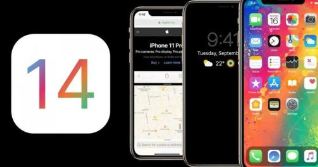
苹果桌面小组件软件 苹果推出IOS14系统后,各种桌面工具就十分火爆。下面小编给大家带来了一些实用的苹果桌面小组件,让你能够轻松的进行桌面布局和美化,感兴趣的小伙伴赶快来非凡软件站下载吧!
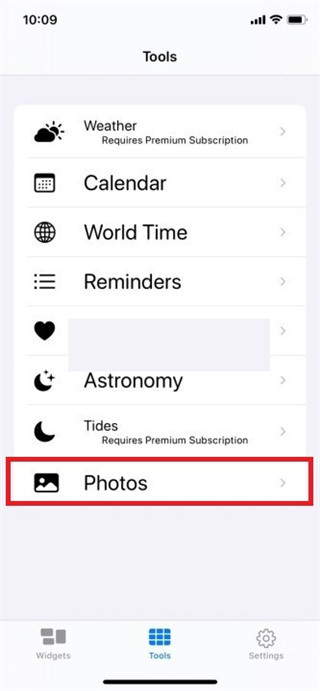
widgetsmith怎么把照片放到桌面在widgetsmith中,照片组件是用户常用的组件之一,那么widgetsmith怎么把照片放到桌面呢?小编整理了一些相关内容分享给大家,有需要的朋友可以来看看哦。widgetsmith怎么把照片放到桌面1、首先打开widgetsmith软件,进入到widgetsmith首页之后我们需要点击页面下方正中间的【Tools】,点击过后在Tools的页面中点击【photos】;2、然后点击过photo
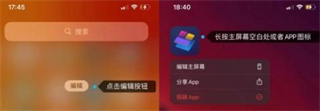
widgetsmith怎么把小组件添加到桌面widgetsmith是款有着丰富组件资源的苹果小组件盒子,那么widgetsmith怎么把小组件添加到桌面呢?想要了解具体操作的小伙伴可以跟小编一起来看看哦!widgetsmith怎么把小组件添加到桌面1、首先我们下载好软件之后在手机主屏幕中右滑到左侧,然后长按【万能小组件】软件,长按之后点击【编辑】,进入小组件添加页面;2、接着在小组件添加页面中点击左上角的【添加】之后找到【万能小组件】点击;
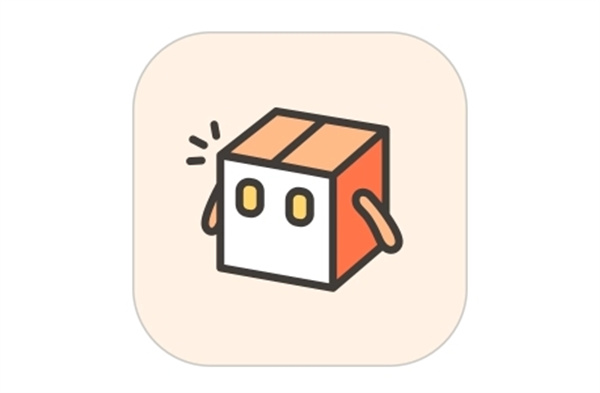
小组件盒子app如何添加到手机桌面小组件盒子app是款有着海量桌面组件的工具箱,用户可以将软件内的组件添加到手机桌面上。那么小组件盒子app如何添加到手机桌面呢?下面就让小编为大家详细介绍一下吧。小组件盒子app如何添加到手机桌面 具体步骤: 1、首先打开手机来到手机桌面中之后我们【长按桌面】的空白处后,在页面下面会有两个选项添加插件和更换壁纸,我们点击【添加插件】; 2、然后在页面的下面会有插件可以选择,我们找到【小盒子组件】
下载地址
注意事项
本站所有资源(含游戏)均是软件作者、开发商投稿,任何涉及商业盈利目的均不得使用,否则产生的一切后果将由您自己承担!本站将不对任何资源负法律责任,所有资源请在下载后24小时内删除。 (版权说明注意事项)。若有关在线投稿、无法下载等问题,请与本站客服人员联系
(版权说明注意事项)。若有关在线投稿、无法下载等问题,请与本站客服人员联系 !
!
如侵犯了您的版权、商标等,请立刻联系我们并具体说明情况后,本站将尽快处理删除,联系
用户可自行按线路选择相应的下载点,可以直接点击下载/另存为,若直接点击下载速度太慢,请尝试使用高速下载器。为确保下载的文件能正常使用,请使用WinRAR最新版本解压本站软件。
建议大家谨慎对待所下载的文件,大家在安装的时候务必留意每一步!关于360安全卫士或QQ电脑管家的有关提示,请自行注意选择操作。